O trabalho com software de edição de imagens como o Nik Collection pode ser crucial para melhorar a qualidade das suas fotos. Especialmente notáveis são os pontos de controle no Color Efex Pro 4, que são considerados um dos recursos destacados. Eles permitem que você aplique efeitos de forma precisa em áreas selecionadas da imagem. Aqui você descobrirá como utilizar essa função de maneira otimizada.
Principais descobertas
- Pontos de controle permitem a aplicação seletiva de efeitos em pontos específicos da imagem.
- É possível aplicar efeitos apenas em cores ou áreas de luminosidade específicas.
- Você pode duplicar e ajustar pontos de controle para obter resultados consistentes.
Guia passo a passo
Para liberar o potencial dos pontos de controle, siga estas etapas:
1. Introdução aos pontos de controle
Comece selecionando um efeito que deseja aplicar à sua imagem. Eu uso aqui, por exemplo, o Detail Extractor. O controle sobre certas partes da imagem é crucial para mostrar o efeito completo.
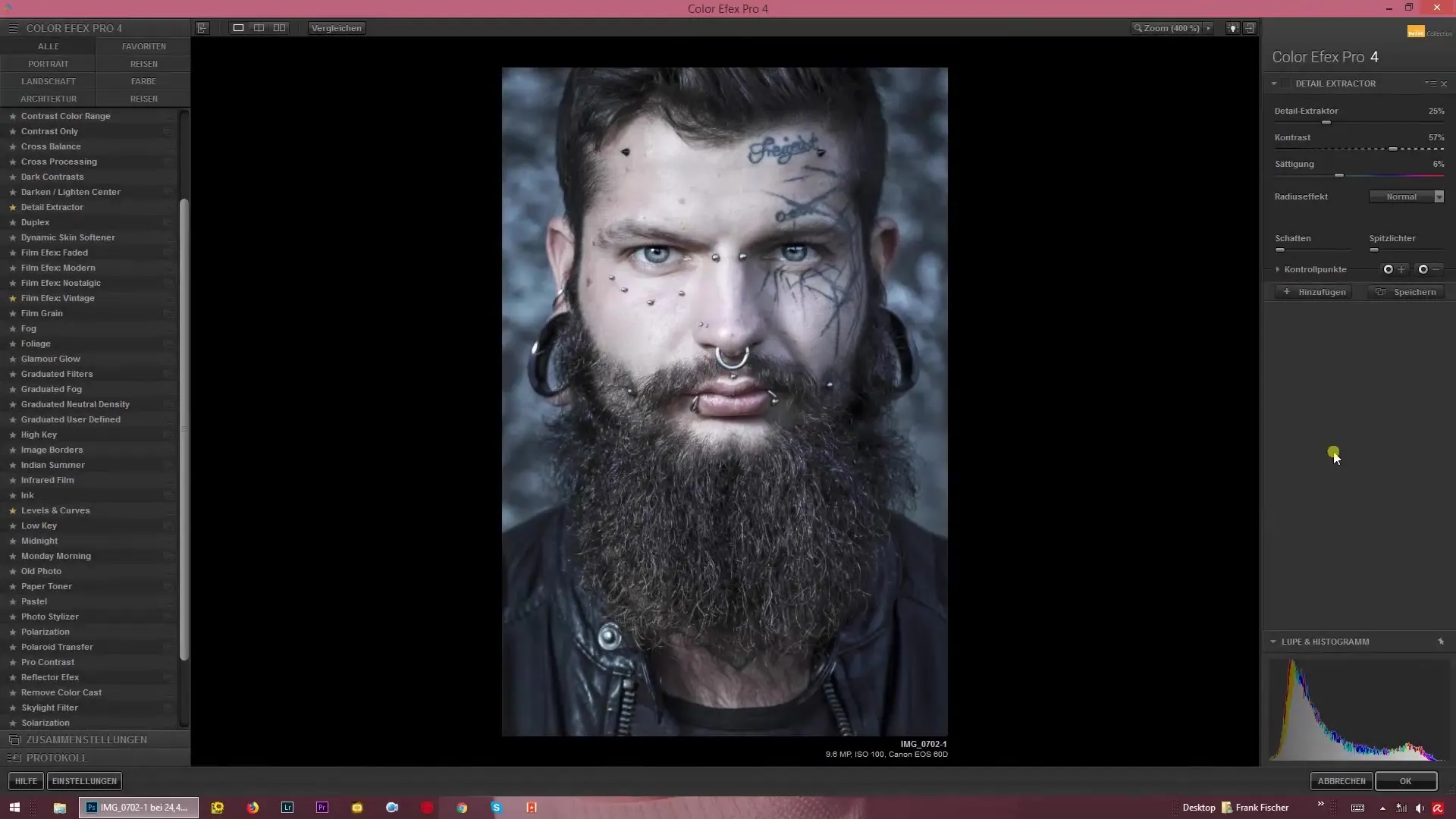
2. Inserindo pontos de controle
Para inserir um ponto de controle, clique no símbolo de mais na barra de controle dos filtros. Isso ativa uma inicialização do efeito no local do ponto de controle.
3. Ajustando o alcance do ponto de controle
O ponto de controle adicionado é exibido por um círculo que define o alcance do efeito. Mova esse círculo para os locais desejados. Note: O efeito será aplicado apenas dentro das mesmas cores e luminosidades.
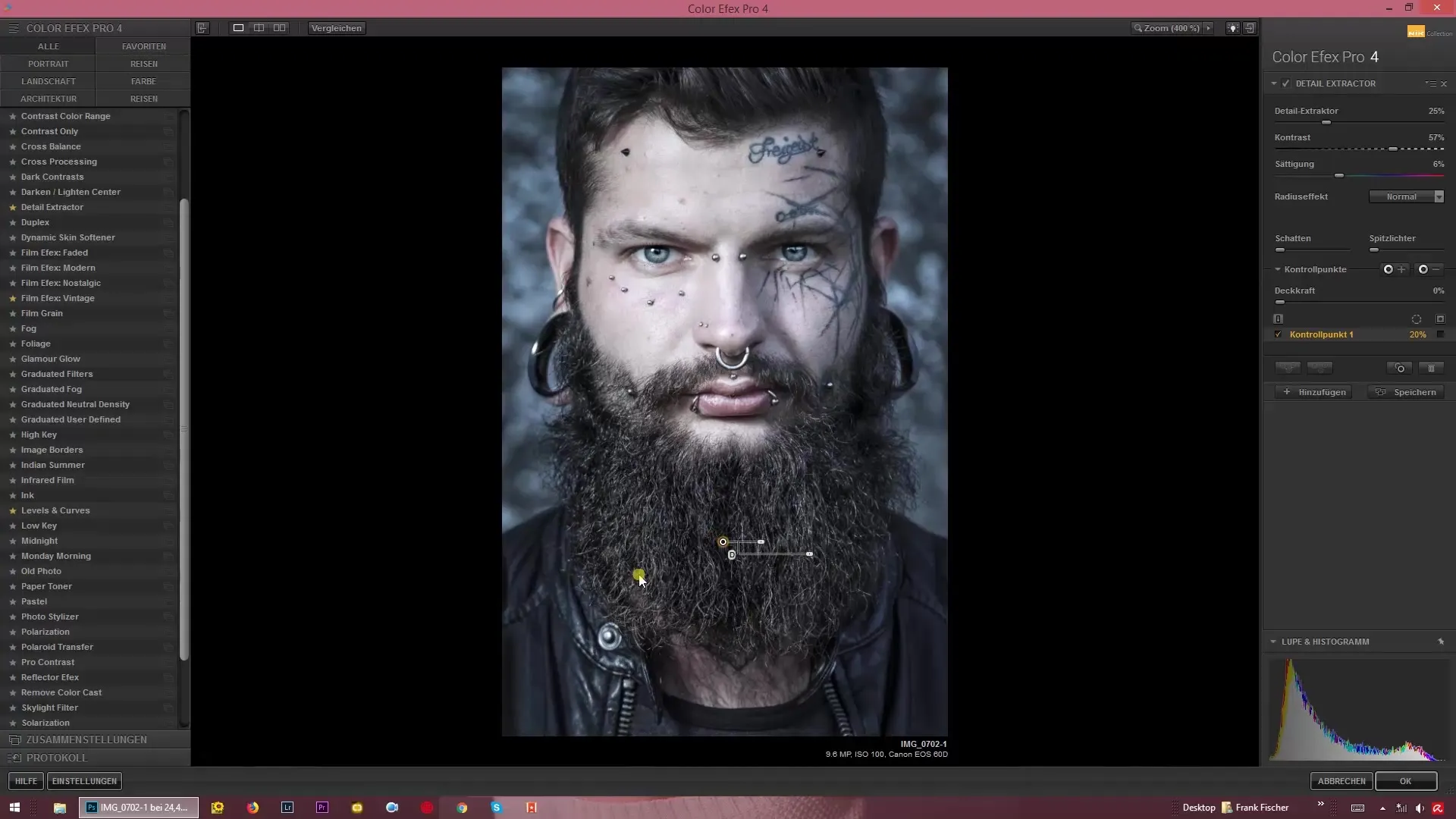
4. Ajuste fino do efeito
Certifique-se de que o efeito afete apenas a área desejada. Faça isso, por exemplo, reduzindo o círculo ou misturando com outras cores nas proximidades. Você pode intensificar o efeito para uma melhor visibilidade.
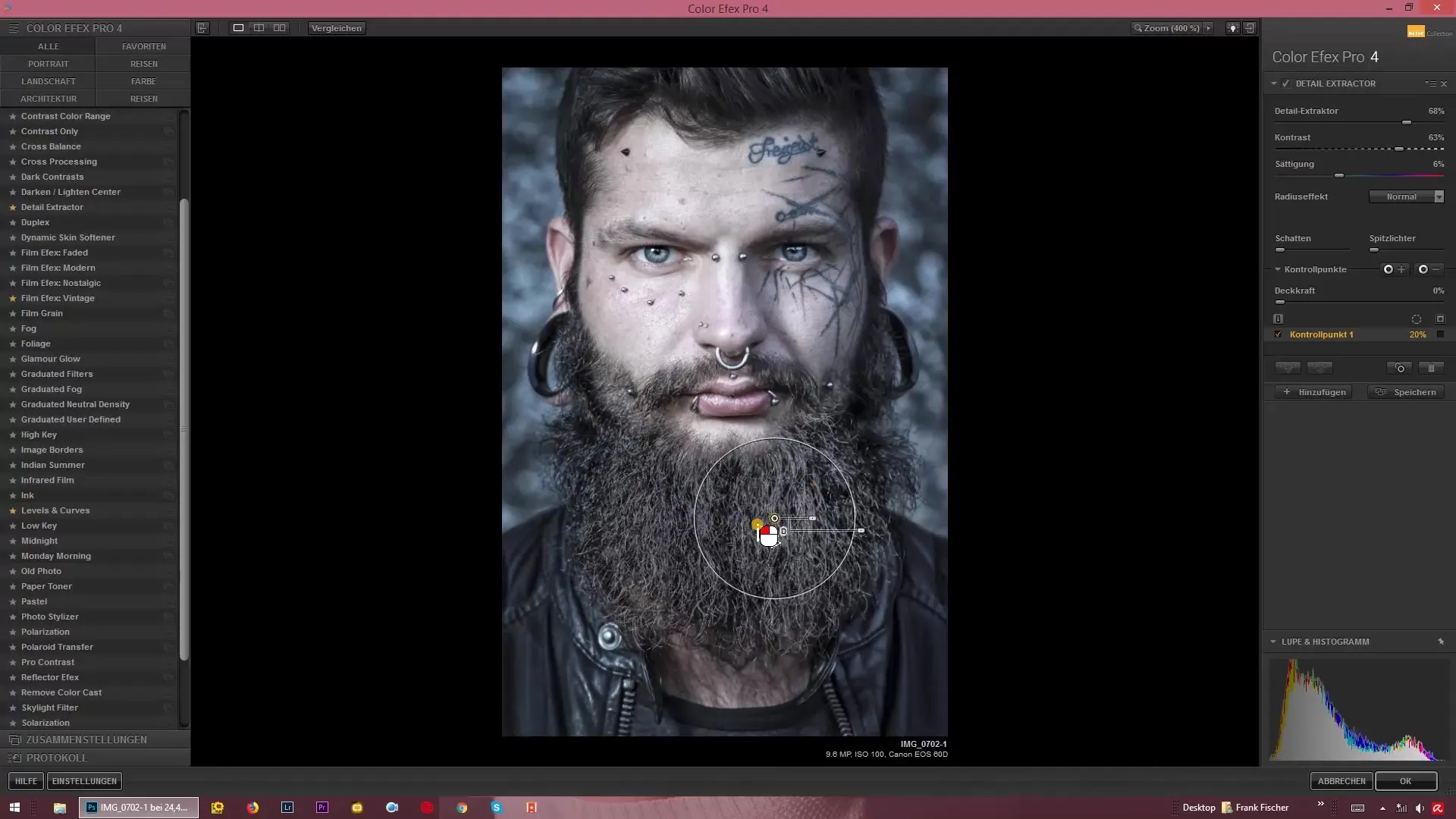
5. Visualizando efeitos
Clique no símbolo de informação (marca de verificação) para ver qual área é afetada pelo efeito. Tudo o que é exibido em claro será capturado pelo efeito, enquanto tudo que é mais escuro será deixado de fora.
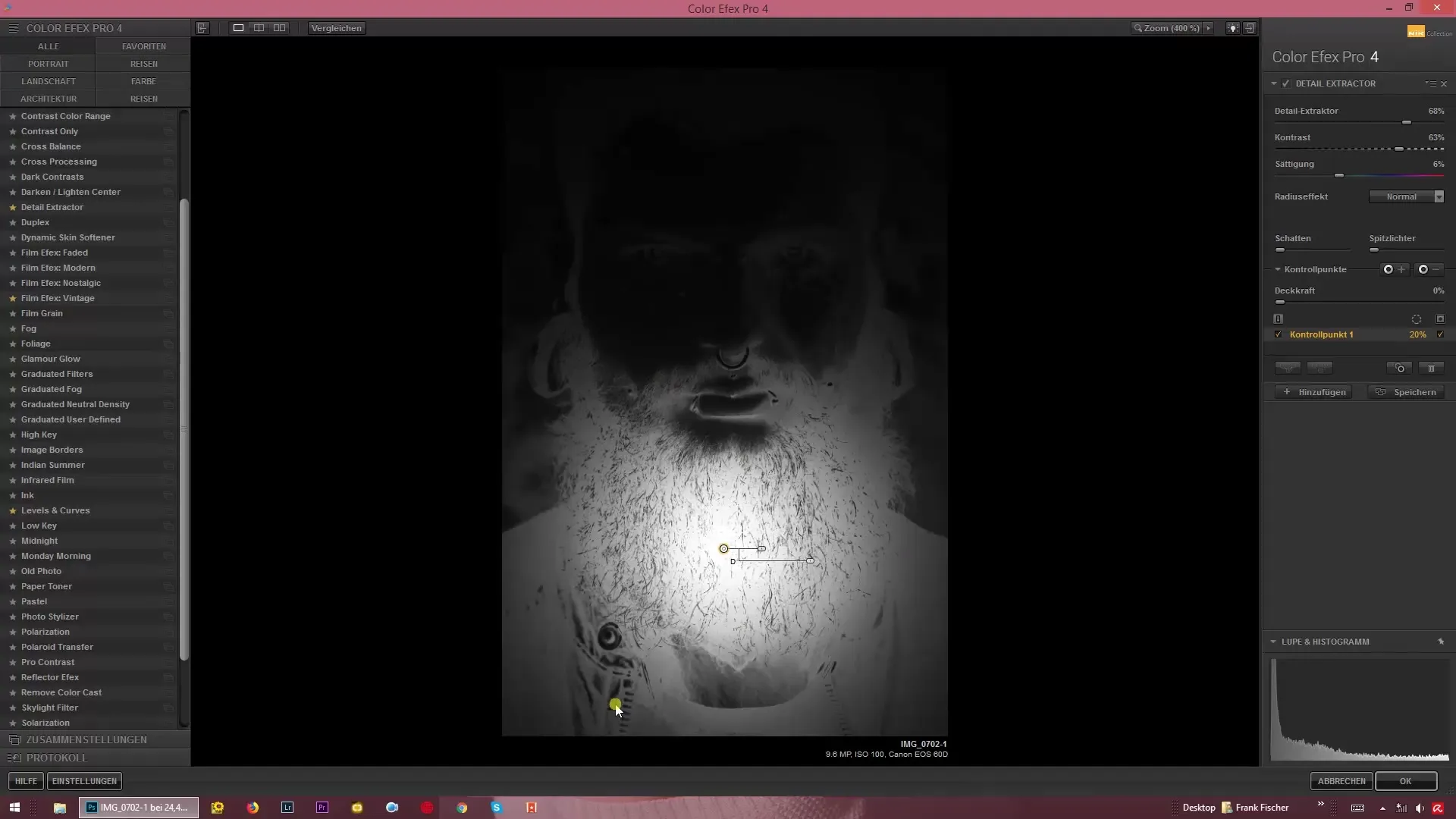
6. Áreas diferentes editadas seletivamente
Aplique o efeito de forma seletiva em áreas específicas como pele ou olhos, colocando um novo ponto de controle. Faça o raio pequeno para ajustes precisos.
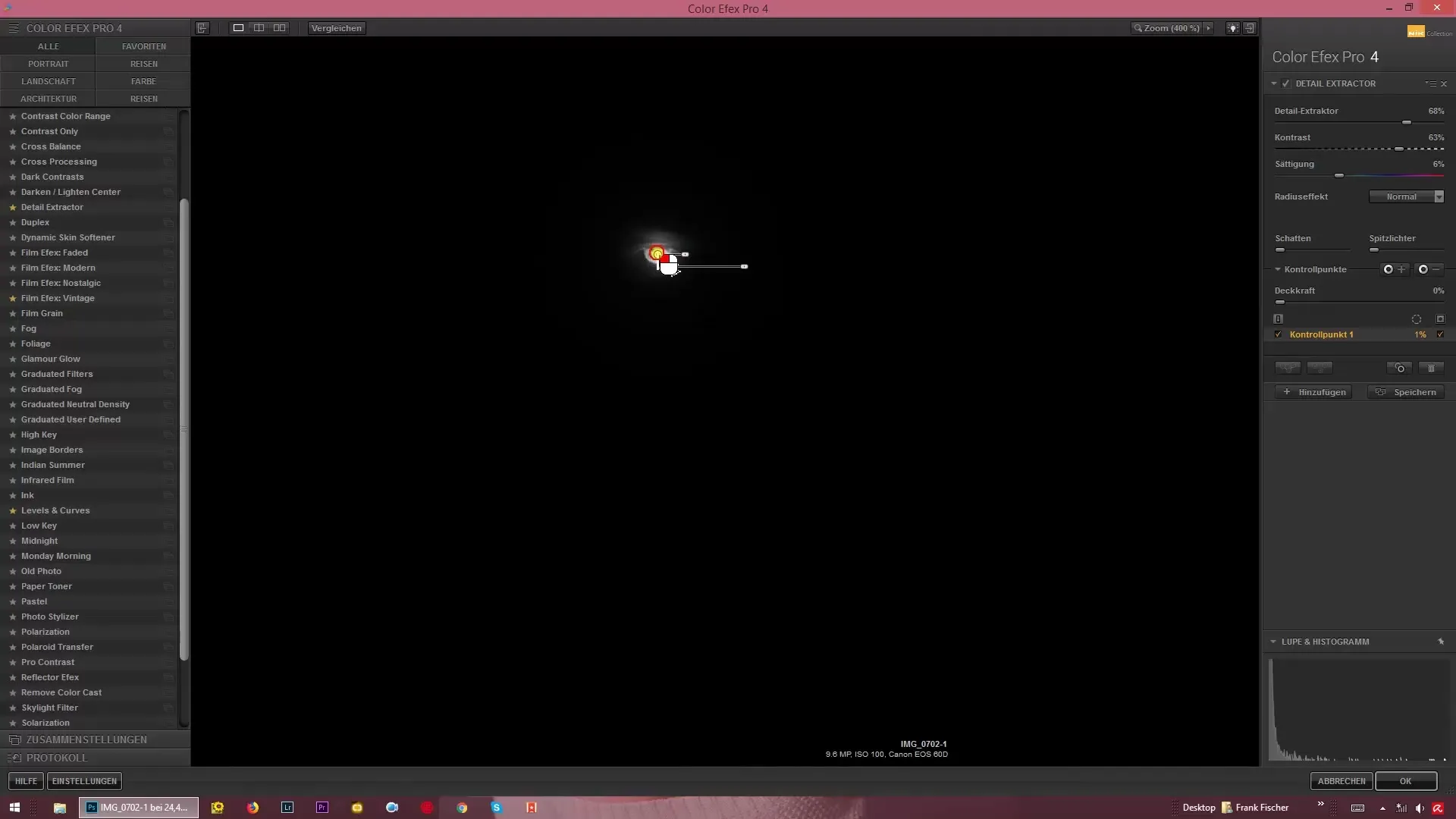
7. Duplicando pontos de controle
Para aplicar o efeito em outros lugares, você pode duplicá-lo segurando a tecla Alt. Depois, arraste o novo ponto de controle para o local onde você deseja aplicar o mesmo efeito.
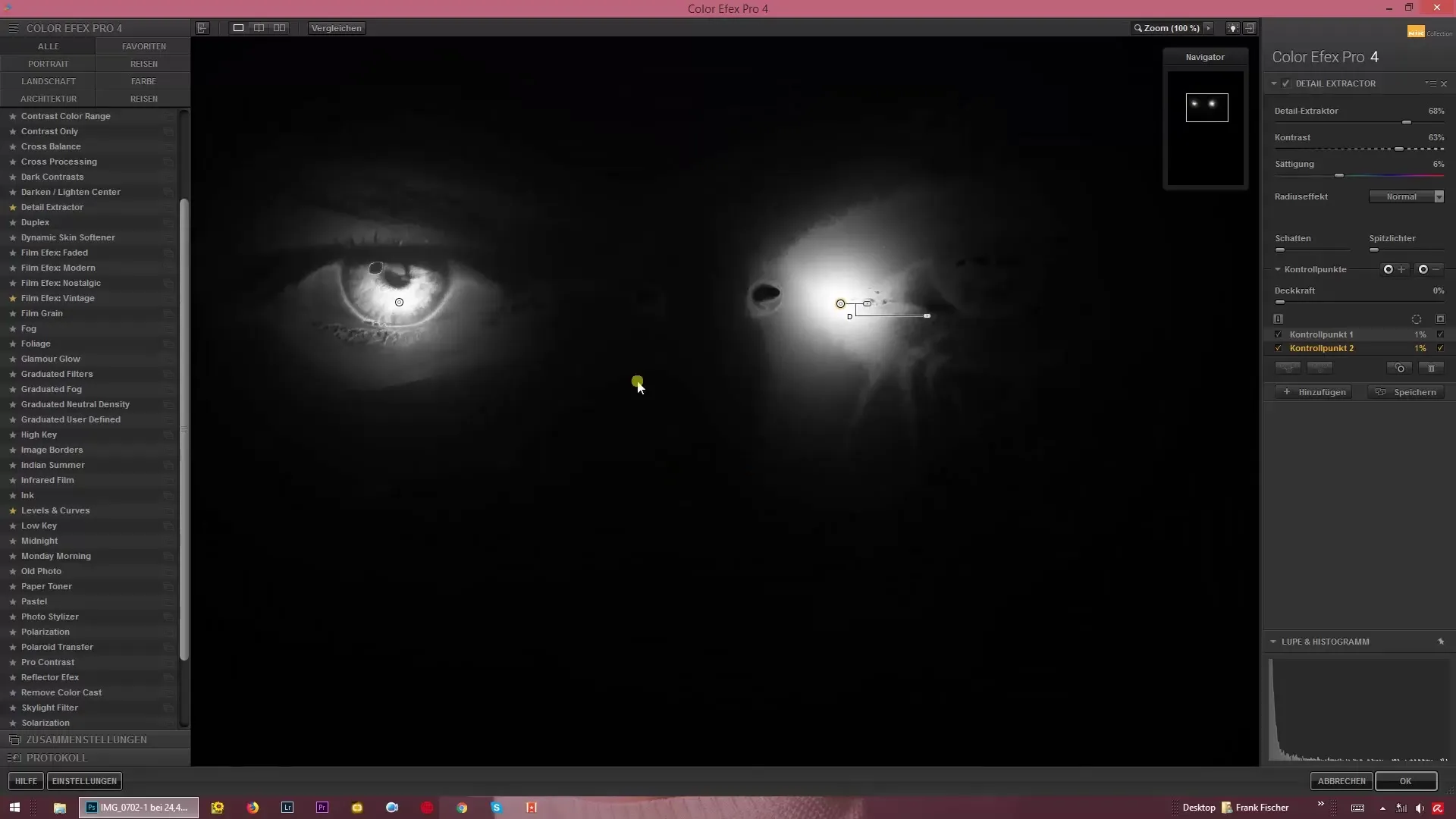
8. Gerenciando pontos de controle
Você pode ocultar ou excluir pontos de controle conforme necessário. Essas funções são úteis para alternar rapidamente entre diferentes configurações ou fazer ajustes.

9. Aplicação da técnica de máscara
Cada ponto de controle funciona como uma máscara. Áreas que são pretas pelo ponto de controle não recebem efeito, enquanto áreas brancas permitem a máxima penetração do efeito. Use essa técnica para ajustes específicos em toda a imagem.
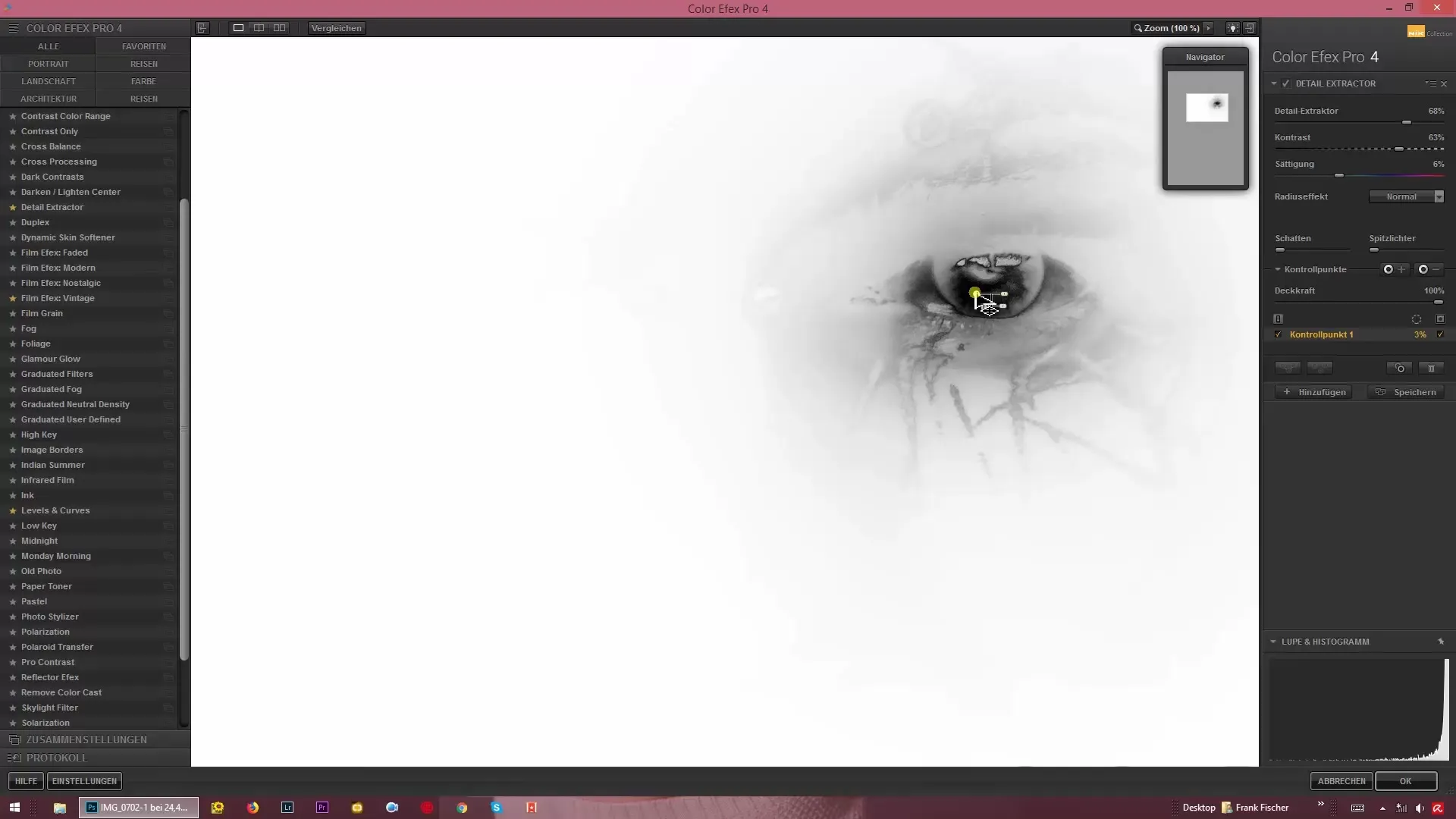
10. Aperfeiçoamento e experimentação
Dedique tempo para se aprofundar nos pontos de controle. Experimente diferentes configurações para descobrir quais efeitos são mais adequados para suas edições de imagem.
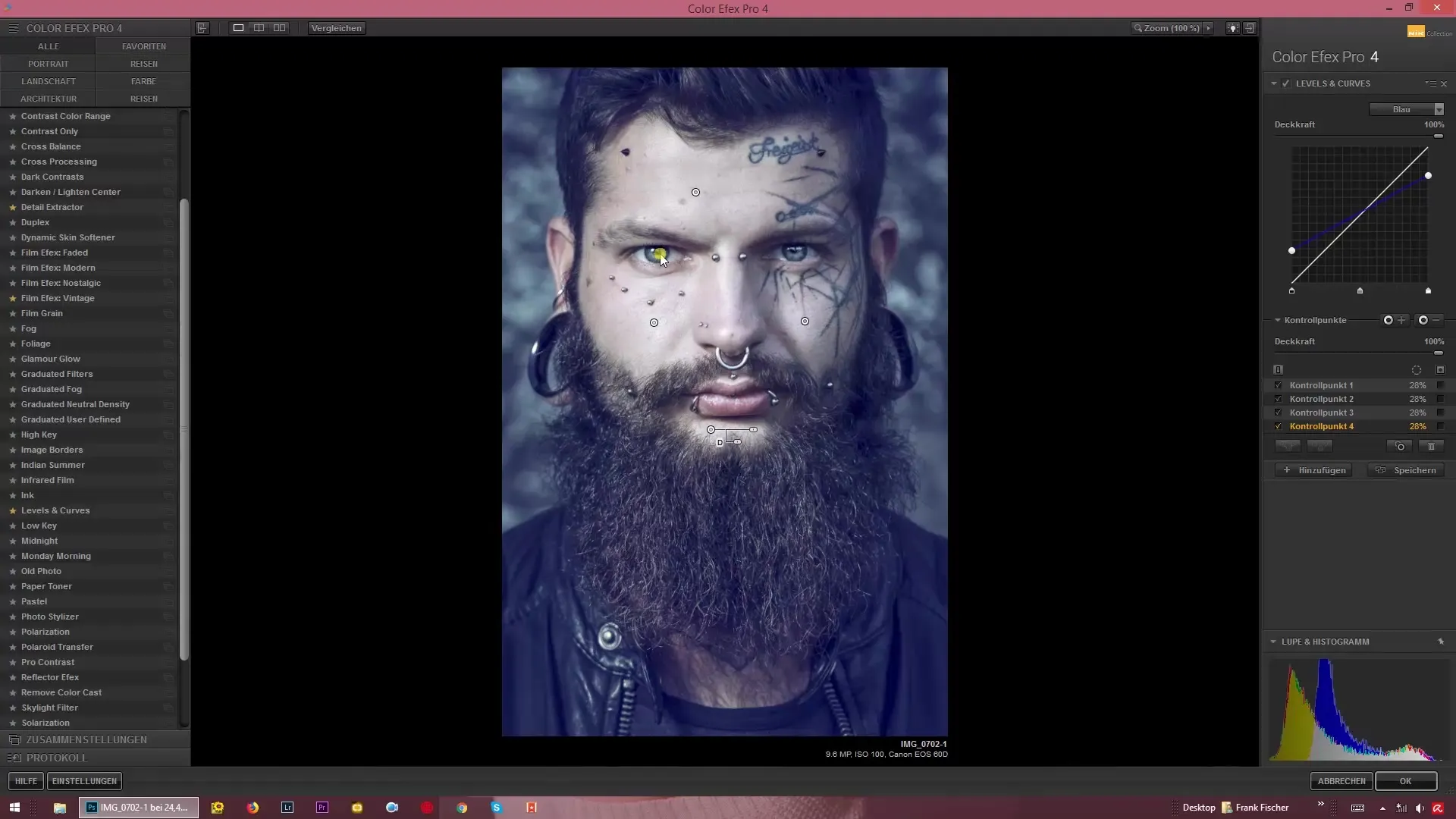
Resumo - Nik Collection: Uso efetivo dos pontos de controle no Color Efex Pro 4
Ao usar os pontos de controle no Color Efex Pro 4, você pode aplicar os efeitos de forma seletiva em partes específicas da imagem, obtendo assim resultados profissionais. Vale a pena expandir continuamente suas habilidades nessa área e explorar amplamente as diversas funções do software.
Perguntas frequentes
Como adiciono um ponto de controle no Color Efex Pro 4?Clique no símbolo de mais na barra de controle dos filtros.
Posso aplicar efeitos em cores específicas?Sim, os pontos de controle funcionam apenas em luminosidades e cores semelhantes.
Como duplico pontos de controle?Mantenha a tecla Alt pressionada e arraste o ponto de controle para o local desejado.
O que faz a marca de verificação na visualização?Ela mostra quais áreas são afetadas pelo efeito.
Como posso excluir pontos de controle?Clique no ponto de controle e depois no símbolo de exclusão.


